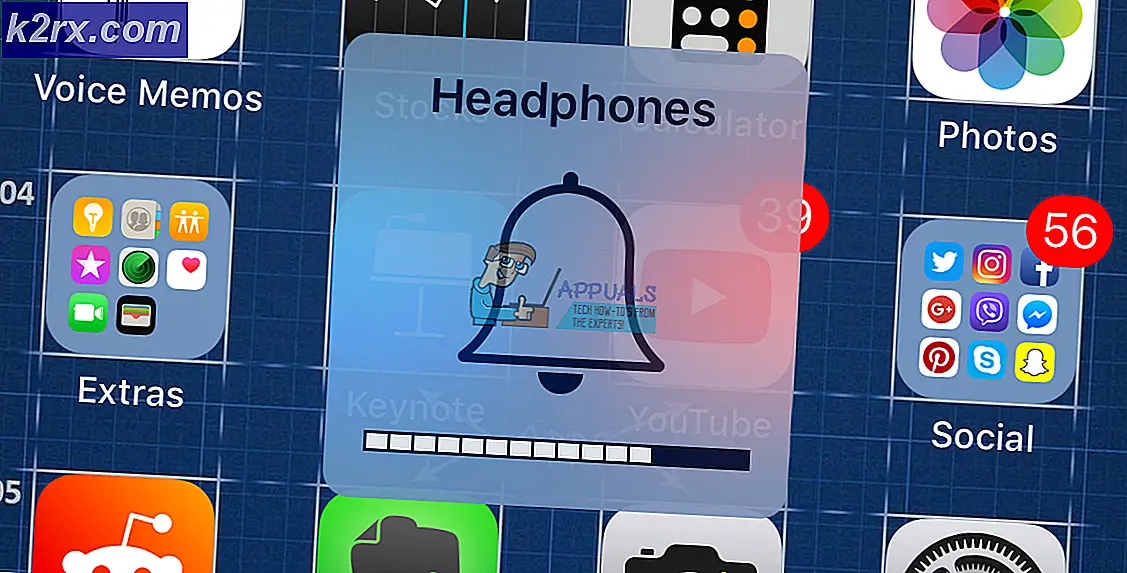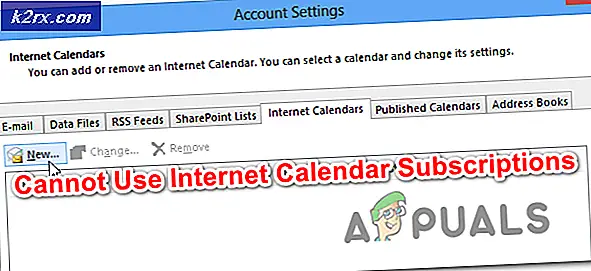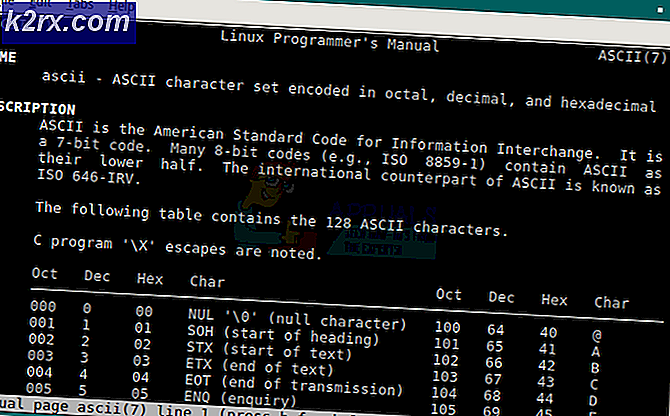Fix: Apex Legends Engine Error 0x887a0006
Noen Windows-brukere fårApex Legends-motorfeil 0x887a0006 når du prøver å starte spillet. Dette problemet rapporteres å forekomme med flere Windows-versjoner, men det signaliseres vanligvis med NVIDIA GPUer (oftest med GeForce RTX 2080 Ti)
Hva er årsaken tilApex Legends ‘Engine Error 0x887a0006’ problemet?
Vi undersøkte dette problemet ved å se på forskjellige brukerrapporter og reparasjonsstrategier som ofte brukes for å løse eller omgå denne feilmeldingen. Som det viser seg, er det flere potensielle årsaker som kan ende opp med å utløse denne feilen:
Hvis du for øyeblikket sliter med å løse denne spesielle feilmeldingen, vil denne artikkelen gi deg flere populære feilsøkingsstrategier. Nedenfor vil du oppdage en rekke reparasjonsstrategier som brukere som støter på akkurat denne feilmeldingen, har brukt for å løse problemet.
Hvis du vil være så effektiv som mulig, anbefaler vi deg å følge dem i den rekkefølgen de presenteres. En av dem vil sikkert løse problemet i ditt spesielle scenario.
Metode 1: Starte Origins ad Administrator
Noen berørte brukere har rapportert atFeil 0x887a0006skjedde ikke lenger etter at de åpnet Origin (spillets lanseringsprogram) som administrator. Dette ser ut til å antyde at problemet kan oppstå hvis spillet ikke har nok tillatelser til å få tilgang til alle nødvendige avhengigheter.
For å starte spillet med administratorrettigheter, høyreklikker du bare på den viktigste kjørbare Origins og klikker på Kjør som administrator. Når Origins er åpnet med administrative rettigheter, kan du starte Apex Legends og se om du fremdeles støter på 0x887a0006 Feil.
Hvis feilen er løst, kan du tvinge Origins-kjørbarheten til å åpne med administrative rettigheter hver gang du starter den. Dette sparer deg for å måtte gjenta prosessen hver gang du trenger å starte Apex Legends. Dette er hva du trenger å gjøre:
- Høyreklikk på Origins.exe og velg Eiendommer.
- Innsiden Origin Properties, gå til Kompatibilitet kategorien og sørg for at boksen tilknyttet Kjør dette programmet som administrator(under Innstillinger).
- Klikk Søke om for å lagre endringene.
Metode 2: Endring av registeret
Som det viser seg kan denne spesielle feilen også være forårsaket av en nyere grafikkdriver som er i konflikt med motoren bak Apex Legends. Hvis du vil unngå å rulle tilbake på grafikkdriveren, vil du sannsynligvis kunne omgå problemet ved å justere noen registernøkler.
Her er en rask guide til hvordan du gjør dette:
- trykk Windows-tast + R for å åpne en dialogboks Kjør. Skriv deretter inn “Notisblokk” og trykk Tast inn å åpne opp en ny Notisblokk vindu.
- Skriv inn følgende kode i notisblokkvinduet hvis du bruker et 64-biters system:
Windows Registerredigering versjon 5.00 [HKEY_LOCAL_MACHINE \ SYSTEM \ CurrentControlSet \ Control \ GraphicsDrivers] "TdrDelay" = hex (b): 08,00,00,00,00,00,00,00,00
Hvis du bruker et 32-biters system, kan du bruke denne koden i stedet:
Windows Registerredigering versjon 5.00 [HKEY_LOCAL_MACHINE \ SYSTEM \ CurrentControlSet \ Control \ GraphicsDrivers] "TdrDelay" = dword: 00000008
- Når koden er limt inn, går du til Fil og klikk på Lagre som.
- Navngi det hva du vil, men sørg for at det har .reg utvidelse før du klikker Lagre.
- Lukk Notisblokk, og dobbeltklikk deretter på den nyopprettede .reg-filen.
- Når du blir bedt om å bekrefte om du vil fortsette, klikker du Ja og venter på at de nye tastene og verdiene skal legges til.
- Når prosessen er fullført, start datamaskinen på nytt og start Apex Legends ved neste oppstart. Du skal ikke lenger møte0x887a0006feil.
Hvis du fremdeles ser den samme feilmeldingen når du prøver å starte spillet, går du ned til neste metode nedenfor.
Hvis du ønsker å angre de tilførte registernøklene og verdien av .reg-filen vi opprettet ovenfor, følger du trinnene nedenfor:
- trykk Windows-tast + R å åpne opp en Løpe dialogboks. Skriv deretter inn “Regedit” og trykk Tast inn å åpne opp Registerredigering. Når du blir bedt om det av UAC (brukerkontokontroll), klikk Ja å gi administrative privilegier.
- Bruk venstre rute for å navigere til følgende sted:
Datamaskin \ HKEY_LOCAL_MACHINE \ SYSTEM \ CurrentControlSet \ Control \ GraphicsDrivers
- Når du kommer dit, flytt over til høyre rute, høyreklikk på TdrDelay og velg åSlett å kvitte seg med nøkkelen.
- Start datamaskinen på nytt for å håndheve endringene.
Metode 3: Reparere spillet i Origin
Noen berørte brukere har rapportert at problemet er løst etter at de reparerte Apex Legends-spillet fra Origins-grensesnittet. Dette antyder at problemet også kan skyldes korrupsjon av en spillfil. Heldigvis ser Origin Launcher ut til å være utstyrt for å løse problemet automatisk.
Her er en rask guide for å tvinge Origins launcher til å skanne og fikse problemer med Apex Legends-filkorrupsjon:
- Åpne Origins launcher og gå til Mitt spillbibliotek.
- Høyreklikk på Apex Legends launcher og klikk på Reparere.
- Vent til bæreraketten bekrefter spillfilene og erstatter den ødelagte med nye kopier. Du trenger naturligvis en stabil internettforbindelse for at denne prosessen skal lykkes.
- Når prosessen er fullført, start datamaskinen på nytt og start spillet når neste oppstart er fullført.
Hvis du fremdeles støter på0x887a0006feil når du spiller Apex Legends, gå ned til neste metode nedenfor.
Metode 4: Gjenopprett GPU-driver til en eldre versjon
Mange berørte brukere har rapportert at de endelig klarte å løse problemet etter at de rullet tilbake sin dedikerte grafikkdriver til forrige versjon. Hvis du støter på problemet med en NVIDIA GPU, er det sjansen for at rulleren driveren tilbake til versjon 417.73 eller eldre vil løse problemet og tillate deg å spille spillet uten problemer.
Her er en rask guide til å rulle tilbake GPU-stasjonen til en eldre versjon:
- trykk Windows-tast + R å åpne opp en Løpe dialogboks. Skriv deretter inn “Devmgmt.msc” og trykk Tast inn for å åpne Enhetsbehandling. Når du blir bedt om det av UAC (brukerkontokontroll), klikk Ja å gi administrative privilegier.
- Innsiden Enhetsbehandlingutvider du rullegardinmenyen tilknyttet Skjermkort.Høyreklikk deretter på din dedikerte GPU-driver og velg Eiendommer.
- Inne i Eiendommer skjermen, gå til Sjåfør fanen og klikk på Rull tilbake driver.
- Ved bekreftelsesmeldingen velger du en grunn (spiller ingen rolle) og klikker Ja for å starte tilbakevendingsprosessen.
- Når GPU-driveren er rullet tilbake, start datamaskinen på nytt og se om feilen er løst ved neste oppstart.
Hvis du fremdeles støter på 0x887a0006-feilen når du spiller Apex Legends, kan du gå ned til neste metode nedenfor.
Metode 5: Gjenopprette GPU til aksjefrekvenser (fjerne overklokking)
Noen brukere har rapportert at0x887a0006 feilskjedde ikke lenger etter at GPU-overklokken ble fjernet. Dette er en indikasjon på at problemet også kan utløses av en ustabil GPU-frekvens.
Selvfølgelig vil trinnene for å tilbakestille GPU-frekvensen til standard være forskjellige, avhengig av GPU-modellen og verktøyet du bruker. Men sjansene er at hvis du visste hvordan du skulle overklokke, vet du hvordan du skal sette frekvensene tilbake til standardverdien.
Etter at frekvensene er tilbakestilt til standardinnstillingene, start Apex Legends og se om du fremdeles støter på feilmeldingen når du spiller spillet.